Microsoftは、すべてのWindows製品のユーザーエクスペリエンスを非常に意識しています。 同社は顧客を満足させるために働いているという評判があります。 この例として、「ディスク容量不足」の警告があります。
人のPCのハードドライブがほぼいっぱいになると、小さなバルーンが表示され、ユーザーに問題を警告します。 これはディスク容量不足の警告です。
すべてのバージョンのWindows製品には特定の期間が設定されており、その後、警告とリマインダーが表示されます。 Windowsファミリーの3つのバージョン(Windows 7、Windows 8、およびWindows 10)は、10分ごとに警告をスケジュールしています。 通知画面の時間は10秒です。 Windows Vistaには、1分あたりの警告設定があります。
このディスク容量不足の警告には、3つのレベルがあります。 最初のレベルでは、「ディスク容量が不足しています」という警告が表示されます。 2番目のレベルでは、警告は「ディスクスペースが非常に少なくなっています」になり、最後のレベルは「ディスクスペースが不足しています」になります。

ハードドライブ通知を無効にすることの長所と短所
通知は煩わしいかもしれませんが、特に重要なことをしているときに通知が飛び出す場合は、理由があります。 これらのポップアップを確認して無効にする必要があるかどうか、または特にメインドライブのディスク領域を空ける方が賢明かどうかを評価します。
長所
–迷惑なポップアップはありません
–HDDのストレスが少ない
–より優れたCPUユーティリティ
短所
–HDスペースが不足する可能性があります
–クラッシュを引き起こす可能性があります
–メインドライブ上にある場合、OSの速度が低下します
さらに、外付けハードドライブを備えた追加のハードディスクスペースを購入することもできます。 プログラム以外のすべてのファイルをこのドライブに保存し、内部ドライブの空き容量を増やすことができます。
最初は、警告は非常に便利に見えますが、時間が経つにつれて、この警告ポップアップは非常に煩わしくなります。 これらの警告を停止することは可能です。 迷惑な警告ポップアップを取り除くには、警告を無効にする必要があります。 これは、ウィンドウレジストリの設定を変更することで実行できます。
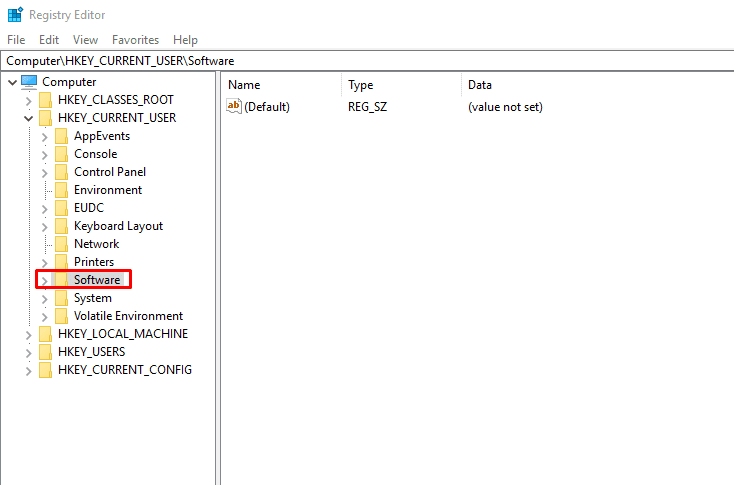
画面に繰り返し表示されるWindowsのディスク容量不足チェックを無効にする場合は、簡単かつ迅速に行うこともできます。 次の手順は、これを行うのに役立ち、5分未満で完了します。
- レジストリエディタを開いて開始します。 スタートメニューをタップします。 Runと入力します。 入力後、Enterキーを押します。 これにより、[実行]ダイアログボックスが開きます。 ダイアログボックスに「regedit」と入力し、[OK]をクリックします。これにより、[ユーザーアカウント制御]が開きます。 [OK]をクリックすると、アプリケーションへのアクセスが提供されます。 これで、RegistryEditorというタイトルの新しいウィンドウが開きます。
- レジストリエディタを正常に開いたら、オプションに移動します。 [コンピュータ]オプションで、「HKEY_CURRENT_USER」というタイトルのフォルダを見つけます。 このフォルダの横に展開記号が表示されます。 クリックして。 これにより、内部のすべてのフォルダを表示できます。
- フォルダを展開するこのプロセスは、現在のウィンドウのレジストリキーに到達するまで継続する必要があります。
- 「現在のバージョン」というタイトルの下に「ポリシー」というラベルの付いたキーがあります。
- 使用可能なメニューから[編集]-> [新規]-> [キー]オプションを選択します。 これにより、デフォルト名がNew Key#1の新しいキーが作成されます。 名前をExplorerに変更します。 それが完了したら、Enterキーを押します。
- [エクスプローラー]をクリックし、[編集]-> [新規]-> [DWORD(32ビット)値]を選択します。
- DWORDが作成され、新しい値#1を所有します。 名前をNoLow Disk SpaceChecksに変更します。 Enterキーを押します。
- 名前が変更されたDWORDを右クリックし、[変更]を選択します。 これにより、「DWORD(32ビット)値の編集」というダイアログボックスが開きます。
- 開いたポップアップの[値のデータ]フィールドで、「0」を「1」に置き換えます。
- [OK]をクリックして、レジストリエディタを終了します。
これらの手順をすべて完了すると、ディスク容量不足の警告は表示されなくなります。